Сарафанников В.Н. «ЛОКАЛЬНУЮ ВЫЧИСЛИТЕЛЬНУЮ СЕТЬ — СДЕЛАЙ САМ» Беляева Н.Г. «О СУПЕ ДОМАШНЕМ ЗАМОЛВИМ МЫ СЛОВО» Гуров С.М. «ЭКОНОМИЧНЫЙ СВАРОЧНЫЙ ТРАНСФОРМАТОР» Волков В.А. «ВСЕ…ДО ЛАМПОЧКИ» --- Журнал «СДЕЛАЙ САМ» № 3∙2004 Подписная научно-популярная серия
СПРАШИВАЙ БЫВАЛОГО!
Локальную вычислительную сеть — сделай сам
В.Н.Сарафанников
Перелистав подшивки журнала «Сделай сам» за последние годы, я к большому своему удивлению обнаружил, что там практически полностью отсутствуют материалы по компьютерной тематике. Актуальность публикации подобных материалов очевидна по той простой причине, что все мы являемся свидетелями, а некоторые и активными участниками внедрения компьютеров буквально во все сферы человеческого бытия от рабочих мест до классов школ и лицеев. Очевидно, что и наш журнал не должен стоять в стороне от этого процесса, а в соответствии с начертанным на его обложке девизом способствовать переходу от пассивного созерцания к активному участию в компьютеризации. Надеюсь, что в некоторой мере этому поможет материал, подготовленный на основе собственного опыта, с учетом возрастной категории и уровня общей подготовки потенциальных читателей-пользователей. Более того, при развертывании локальной вычислительной сети (ЛВС), то есть нескольких компьютеров, способных не только обслуживать запросы пользователей, но и организовывать обмен информацией между ними, необязательно иметь какие-то навыки пользования компьютером, достаточно одного желания освоить эту интересную и весьма перспективную область практической деятельности. Несомненно, что богатый практический опыт и навыки вкупе с минимумом необходимой информации позволят в последующем многим самодельщикам оказать практическую помощь в развертывании локальной вычислительной сети на базе имеющихся компьютеров или своему шефу в офисе, или в школе, которую посещает сын или внук.
Разумеется, компьютеры — это сложные аппаратно-программные комплексы. У обслуживающего коллектива специалистов даже сформировался собственный жаргон (сленг), мало понятный стороннему слушателю. Специфичен рабочий инструмент, используемый в процессе монтажных работ, и приемы работы с ним, тестовое оборудование. Поэтому по ходу текста я посчитал необходимым приводить жаргонные выражения (для общения с коллегами) и ссылки на требования официальных документов (при общении с представителями контролирующих внешних организаций в процессе сдачи смонтированной локальной вычислительной сети в эксплуатацию).
Каждый современный компьютер имеет весьма развитую систему общения с пользователем (пользовательский интерфейс), систему «защиты от дурака» или ошибочных действий, систему диагностики, звуковую сигнализацию о неправильных (некорректных) действиях и прочее, что значительно облегчает общение с этим чудом XX–XXI веков и бесконечный процесс его познания. Но в свою очередь и сам компьютер, находясь в составе ЛВС, является отдельным и зачастую не самым главным винтиком. Эти обстоятельства обусловливают возможность принимать участие в развертывании ЛВС лицам, даже не имеющим компьютерной подготовки. Но общие сведения о компьютере (или персональной электронно-вычислительной машине ПЭВМ) в объеме достаточном для выполнения вышеназванных задач необходимы. Они могут быть весьма не большими.
Для монтажника ЛВС вполне достаточно знать, что ПЭВМ является устройством универсального применения и может выполнять свои функции, как в качестве персонального компьютера (ПК), так и в качестве рабочей станции (РСТ) локальной вычислительной сети или сервера (обслуживания) ЛВС. Сервер — главный компьютер ЛВС, организующий работу входящих в нее средств.
В основной стандартный комплект поставки ПЭВМ входят:
— системный блок ПЭВМ;
— монитор (дисплей);
— клавиатура;
— устройство координатного ввода (типа «мышь»);
— кабели электропитания и информационные.
Основные органы управления ПЭВМ, а также разъемы для подключения устройств к системному блоку приведены на рис. 1
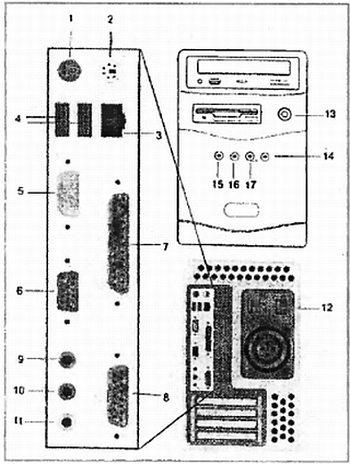
Рис. 1. Основные органы управления и разъемы компьютера:
1 — разъем подключения клавиатуры; 2 — разъем подключения «мыши»; 3 — разъем подключения к локальной сети (типа RJ-45); 4 — разъемы шины USB; 5 — разъем подключения внешнего устройства (СОМ1); 6 — разъем подключения монитора; 7 — разъем подключения принтера (LPT1); 8 — разъем подключения джойстика (MIDI); 11 — гнезда для акустической системы; 12 — разъем питания (220 В).
На передней панели системного блока в базовом варианте исполнения также расположены следующие элементы:
13 — кнопка включения/выключения питания (POWER); 14 — кнопка аварийного сброса системы (RESET); 15 — индикатор работы коммуникационных устройств; 16 — индикатор обращения к жестким дискам; 17 — индикатор включения/выключения питания
При взгляде на заднюю панель системного блока становится очевидным, что конструктивные особенности и цветовая маркировка разъемов делают процесс коммутации устройств с системным блоком наглядным и значительно упрощают его. Единственное обязательное требование — не применять недопустимых усилий при установке ответный частей разъемов. Кстати, о разъемах и маркировке их частей. В обиходе российских монтажников давно прижились и воспринимаются без изначального их смысла (подтекста) такие понятия, как разъем — «папа» и разъем — «мама». В импортных комплектующих, а таковые составляют до 90 % из объема оборудования, используемого при монтаже ЛВС, применяются символы «М» — для частей разъемов вида — «папа» и «F» — для частей разъемов вида — «мама».
Комплектация системного блока может быть разной, поэтому особое внимание следует обратить на наличие разъема (типа RJ-45) подключения к локальной сети. В составе ПЭВМ, работающих в автономном режиме, такой разъем на задней стороне системного блока может отсутствовать. Это не является серьезным препятствием для последующего использования данной ПЭВМ в составе локальной сети. Если снять защитный кожух системного блока, то откроется вид на его внутреннюю начинку, в том числе на самую большую плату, с установленными на ней электро- и радиоэлементами и дополнительными платами меньших размеров. Это так называемая материнская плата. На ней, как правило, имеются свободные разъемы, на которые можно установить дополнительные функциональные платы, в том числе и сетевую плату, через которую будет осуществляться доступ данного компьютера в ЛВС. Стоимость такой платы сравнительно мала, а установить ее в разъем шины PCI системной платы (так называемый «слот», обычно имеющий белый цвет), — простейшая операция. Извлеките заглушку на задней стенке, закрывающую доступ к свободному «слоту». Установите сетевую плату. Закрепите ее винтом к корпусу системного блока.
Электропитание компьютера осуществляется от сети 220 В непосредственно или через сетевые фильтры. В отдельных случаях применяют источники (бесперебойного) гарантированного питания (ИБП или UPS) как для каждой рабочей станции отдельно, так и более мощные — на всю ЛВС.
Решение о необходимости работы ПЭВМ какой-либо организацией в локальную сеть принимается, когда становится очевидным необходимость доступа (работы) нескольких пользователей (User — юзер) одновременно к одним и тем же массивам информации, безбумажного обмена информацией и т. д.
Процедура объединения нескольких ПЭВМ (компьютеров) в единую сеть осуществляется разными способами, но по единым общим (международным) правилам. Далее приводится минимальная информация, необходимая для руководителя работ или для понимания сути процесса.
Топология (принцип организации) сети базируется на понятии семиуровневой коммуникационной модели OSI (Open System Interconnction), которую предложила Международная организация стандарте (ISO). В основе сети лежит семиуровневая архитектура в соответствии с международным стандартом МС7498 «Базовая эталонная модель взаимосвязи открытых систем».
Физический уровень — обеспечивает механические, электрические, функциональные и процедурные средства установления, поддержания и разъединения физических соединений.
Уровень звена данных — содержит функциональные и процедурные средства передачи между компонентами сетевого уровня, выполняет функции установления, поддержания и разъединения звена данных и общее управление звеном данных.
Сетевой уровень — выполняет функции маршрутизации, адресации, организации и поддержания виртуальных соединений, формирование, расформирование и адресацию пакетов, управляет потоками пакетов и приоритетностью их передачи.
Транспортный уровень — выполняет функции адресации конечных абонентов, установления соответствия между адресами и сетевыми именами абонентов, разборку и сборку сообщений сеансового уровня, доставку данных от системы источника к сетевому адресату.
Сеансовый уровень — содержит механизмы организации структуры взаимодействий между прикладными процессами.
Уровень представления — выполняет функции преобразования синтаксиса и форматов данных, кодов, символьных строк, изображений, функции организации файлов, типов данных, форматирования и компоновки данных.
Прикладной уровень — содержит прикладные процессы, обеспечивающие обработку информации (семантику).
Для монтажника ЛВС прикладной областью являются первые два уровня.
В настоящее время широкое распространение получили одноранговые локальные сети Microsoft, которые поддерживают операционные системы Windows. Наибольшей надежностью обладают ЛВС, организованные по схеме «звезда», то есть когда к центральному компьютеру, называемому сервер (файл/сервер), подключаются все остальные компьютеры — рабочие станции (РСТ), а также другие оконечные (терминальные) средства (система коллективного отображения информации, средства документирования и проч.).
Для физического соединения оборудования между собой (создания инфраструктуры локальной сети) служат кабельные информационные трассы, обеспечивающие непосредственную (физическую) связь между структурными компонентами ЛВС. С этой целью используется оптоволоконный кабель, а также кабель с витыми парами (или в обиходе — витая пара). Описание работ с оптоволоконным кабелем выходит за рамки данного материала. Провод витая пара представляет собой два скрученных изолированных проводника. Такой провод применяют для кроссировки (cross-wires) внутри коммутационных шкафов или стоек, но никак не для прокладки соединений между помещениями. Кроссировочный провод может состоять из одной, двух, трех или четырех витых пар. Кабель отличается от провода наличием внешнего изоляционного чулка (jacket). Этот чулок главным образом защищает провода (элементы кабеля) от механических воздействий и влаги. Наибольшее распространение получили кабели, содержащие две или четыре витые пары. Существуют кабели и на большое число пар — 25 пар и более. Для создания линии связи между компьютерами чаще всего используется 8-жильный кабель, проводники которого попарно скручены. Кроме того, провода в кабеле могут быть одножильными (cable или solid) и многожильными (patch cable). Таким образом, для каждого из четырех сигналов, которые передаются по сети, отведено по два провода — один сигнальный, а второй — сигнальная «земля». Так как шаг скрутки проводов регламентирован и постоянен по всей длине кабеля, то такой проводник не излучает в пространство электромагнитное излучение, т. е. не работает как антенна Для большего подавления излучения и уменьшения воздействия внешних помех используется кабель с дополнительным экраном, выполненным в виде медной сетки или ленты.
Шнур
Шнур (cord) представляет собой отрезок гибкого (многожильного) кабеля относительно небольшой длины. Типичный пример — коммутационный шнур патч-корд (patch cord). Патч-корд — отрезок многожильного 4-парного кабеля длиной до 10 м с модульными 8-контактными вилками (RJ-45) на концах. Порядок соединения проводников кабеля с контактами вилки выполняется по одному из двух определенных стандартов (Т568А или Т568В). Шнур, у которого соединение одной вилки выполнено по раскладке цветов, определенной Т568А, а другой — Т568В, называют шнур-кроссовер (или просто, кроссовер). При помощи патч-кордов и кроссоверов производится подключение компьютеров к сети, а также сетевого периферийного оборудования.
Категория кабеля
В настоящее время действуют стандартные определения 7 категорий кабеля Р (Category 1… Category 5е, Category 6). Частотные диапазоны применимости кабелей различных категорий приведены в таблице 1. Категории определяются стандартом EIA/TIA 568А. В последней графе приводится классификация линий связи, обеспечиваемых этими кабелями, по стандарту ISO 11801 и EN 50173.
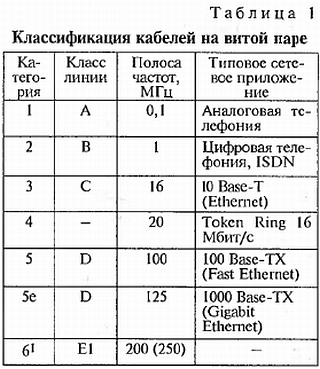
Коммуникационное оборудование ЛВС
Коммуникационное оборудование предназначено для обеспечения полнодоступной схемы пользователей (user) к информационным и техническим ресурсам ЛВС.
К коммуникационному оборудованию относятся:
— патч-панели (patch panel);
— концентраторы — HUB (хаб);
— коммутаторы — свитч (Switch);
— маршрутизаторы.
Патч-панели (patch panel). Патч-панели служат для коммутации проводов подведенного к шкафу кабеля с витой парой на соответствующие контакты для последующей коммутации сигнала на устройства, смонтированные в данном шкафу. Связистам подобные устройства известны под названием кросс-панели. Один конец кабеля с витыми парами монтируется на контакты кроссировочной платы — патч-панели. Патч-панель имеет розетки — порты — для подключения коммутационных шнуров (патч-кордов и кроссоверов), с помощью которых осуществляется соединение коммутационной аппаратуры, размещенной в данном шкафу. Никаких электронных устройств патч-панель не содержит. Розетки имеют непосредственную связь с контактами, к которым подключены провода витой пары кабеля.
Концентраторы — HUB (Хаб). HUB (Хаб) — устройство для соединения группы компьютеров в локальную сеть Внутри хаба находятся усилители, которые связывают все сетевые розетки друг с другом. Отличительная черта хаба — все входные сигналы транслируются на все выходные линии без всяких преобразований, то есть что поступило, то и вышло. То есть можно подключать только такие сетевые платы, которые могут работать на скорости 10 или 100 Мбит/с. А вариант, когда одна плата использует стандарт 10, а остальные более совершенный стандарт 100 Мбит/с, невозможен. Некоторые фирмы в настоящее время выпускают хабы (hub), способные работать как на скорости 10 Мбит/с, так и на скорости 100 Мбит/с. К хабам обычно подключают сетевые устройства с относительно низкой скоростью обмена данными (информацией).
Коммутаторы Switch (свитч) — это усовершенствованная версия хаба, у которого есть некоторый «интеллект». Switch используют для согласования скоростей в различных частях сети, кроме того в отличие от хаба коммутатор может определить маршрут, по которому должны пересылаться данные. То есть пакеты, поступившие на какой-либо порт, отправляются по нужному адресу. Кроме того, коммутатор преобразовывает входные сигналы, обеспечивая согласование работы всех сетевых плат, подключенных к нему, поэтому с помощью коммутатора можно соединить две сетевые платы, работающие в разных стандартах 10 и 100 Мбит/с. К свитчам подключают сетевые устройства с высокой скоростью обмена данными. Стоимость свитчей значительно выше, чем стоимость хабов.
Очень часто в небольших сетях, рабочие станции которых размещены в пределах одного помещения, патч-панели не используются, а коммутация устройств ЛВС осуществляется непосредственно на порты свитча (хаба).
Маршрутизаторы — это коммутаторы, имеющие еще больший «интеллект» и применяемЕле чаще всего в ЛВС специального назначения.
Для размещения и монтажа коммуникационной аппаратуры используются специальные шкафы (box):
— настенные шкафы монтажные;
— напольные шкафы монтажные.
Размеры шкафов измеряются в «U» — unit (юнит) — минимальный размер высоты (толщины) одного блока, монтируемого в шкафу. 1 U = 45 мм. Общая высота шкафов может достигать 2,5 метра.
В настоящее время используются шкафы, рассчитанные на размещение на смонтированных в них полках обычного (блочного) исполнения, так и на 19" (девятнадцатидюймовое) исполнение оборудования, при котором ширина любого блока монтируемого в шкафу равна 19".
Комплектация шкафа зависит от его типоразмера, фирмы-изготовителя, спецификации на поставку На объект шкаф поступает в разобранном виде. Но если нет ошибок в комплектации, то сборка шкафа доступна любому российскому слесарю-сборщику, даже при отсутствии соответствующего руководства по сборке на русском языке.
Первая операция — расстановка оборудования по этажам, помещениям или в самих помещениях в соответствии со схемами или пожеланиями заказчика (шефа) и пользователя РСТ. При этом должны соблюдаться санитарные нормы, в особенности для школьных ЛВС. Так как дети — это наше будущее, то и требования к компьютерным классам, в которых они будут учиться, повышенные. В 2000 году Москомархитектуры при правительстве Москвы в дополнении к разделу 12 пособия к МГСН 4.06–96 «Общеобразовательные учреждения» установило следующие «Рекомендации по проектированию электрооборудования компьютерных классов».
Санитарные правила и нормы СанПиН 2.2.2.542—96 дают следующие рекомендации по организации рабочего места:
— рабочее место должно быть автономным;
— экран видеомонитора должен находиться от глаз пользователя на оптимальном расстоянии 70–90 см, но не ближе 50 см;
— в помещениях с ПЭВМ ежедневно должна проводится влажная уборка.
1. Схемные и конструктивные решения
1.1. Сеть питания компьютерных классов должна быть, как правило, самостоятельной от вводно распределительного устройства или от этажного распределительного щитка при 5-проводных распределительных линиях (стояках).
1.2. Сечение линии питания компьютеров должно выбираться из расчета 450 Вт на одно рабочее место.
1.3. Коэффициент спроса для определения нагрузки на распределительных линиях следует принимать из расчета при количестве рабочих мест до 8–0.9, от 20-0,8.
1.4. К одной групповой линии следует подключать не более 3 ПЭВМ. Нагрузка групповой линии определяется с коэффициентом спроса, равным 1.
1.5. Распределительная и групповая сеть питания компьютеров должна выполняться с защитным нулевым проводником (5- и 3-проводными).
1.6. Штепсельные розетки для подключения ПЭВМ должны иметь заземляющий контакт и должны позволять беспрепятственно изменять полярность вилки.
1.7. Провода должны иметь в соответствии с ПУЭ расцветку (нулевой рабочий провод — голубой, нулевой защитный — желто-зеленый).
1.8. Сеть питания, проходящая внутри классов, должна быть проложена экранированным кабелем или проводами в стальных трубах. Экран кабелей, стальные трубы и корпуса вводных щитков должны быть соединены с нулевым защитным проводом.
1.9. Групповую сеть внутри классов рекомендуется прокладывать, начиная от вводных щитков по разным трассам и, по возможности, ближе к полу или в подготовке пола.
1.10. Розетки, питающиеся по одной групповой линии, рекомендуется размещать в металлическом щитке, соединенным с нулевым защитным проводником.
1.11. Каждая групповая линия розеточной сети должна быть защищена устройством защитного отключения (УЗО) с уставкой по току утечки не более 30 мА. Рекомендуется уставка на ток утечки — 10 мА.
1.12. Нулевой защитный проводник распределительной сети должен быть на вводе в здание присоединен к общей системе уравнивания потенциала.
1.13. Металлические решетки на окнах должны быть заземлены путем присоединения к нулевому защитному проводнику или непосредственно к шине уравнивания потенциала на вводе.
1.14. Рекомендуется арматуру стеновых панелей и панелей перекрытия соединять между собой сваркой и делать выпуск для присоединения к общей системе уравнивания потенциала
1.15. При применении защитных экранных фильтров мониторов ПЭВМ должно быть обеспечено надежным заземлением (с периодическим контролем) путем соединения фильтра на корпус системного блока ПЭВМ (например, под винт крепления источника питания). Не рекомендуется заземление защитного экранного фильтра в другие точки схемы электропитания, хотя и связанные гальванически.
2. Организация рабочего места и размещение оборудования в классах
2.1. Расстояние от экрана монитора до глаз пользователя должно быть не менее 50 см (оптимальное значение 70–90 см).
2.2. Системные блоки источника бесперебойного питания должны быть максимально удалены от пользователя (исходя из имеющихся возможностей). Штепсельные розетки и провода питания также должны быть максимально удалены от пользователя.
2.3. Должна быть предусмотрена возможность изменения полярности включения в розетку вилки питания системного блока и монитора ПЭВМ.
Рекомендуемое размещение на рабочем месте оборудования показано в Приложении 1.
2.5. Освещенность рабочего места должна соответствовать МГСН 2.06,—99 «Естественное, искусственное и совмещенное освещение».
2.6. С целью улучшения общей электромагнитной обстановки в здании компьютерные классы рекомендуется размещать на его нижних этажах.
2.7. Компьютерные классы следует размещать на расстоянии не менее 10 м от энергоемких электроприемников (пищеблоки, системы кондиционирования, электрощитовые помещения).
2.8. Допустимые расстояния по фронту между столами должно быть не менее
2 метров, а между боковыми поверхностями мониторов 1,2 метра согласно СанПиН.
2.9. Рекомендуемые планировки размещения рабочих мест в помещениях показаны в Приложении 1.
Приложение 1 (обязательное)
Примеры организации рабочего места и размещения оборудования в классах.
1. Рекомендуемая компоновка рабочих мест.
Цифрами на рисунках обозначены:
1 — рабочее место оператора;
2 — клавиатура;
3 — монитор;
4 — системный блок ПЭВМ;
5 — принтер;
6 — розетки питания;
7 — сетевые кабели питания блоков ПЭВМ.
2. Не рекомендуемая компоновка рабочих мест

3. Рекомендуемое размещение оборудования в классах.

4. Не рекомендуемое размещение оборудования в классах.

2.10. Кроме правильной организации рабочего места и размещения рабочих мест в помещениях на безопасность пользователей влияет применение качественных ПЭВМ в части электромагнитного излучения. В связи с этим при оснащении помещений ПЭВМ необходимо особое внимание обращать на наличие сертификатов России на данное оборудование. Приложение 2.
Приложение 2 (справочное)

После оснащения помещения ПЭВМ рекомендуется провести соответствующие измерения с привлечением специализированной организации.
Вторая операция — прокладка информационных трасс и линий электропитания (при наличии в составе ЛВС общего источника гарантированного электропитания). Кабель витой пары поступает или на деревянных барабанах емкостью по 500 метров или в картонных упаковках емкостью по 305 метров. От поставки кабелей в бухтах целесообразно отказаться, так как велика вероятность запутывания кабеля (возникновения «бороды», так печально известной рыболовам-любителям). Очень удобно работать с кабелем в коробке (рис. 2).

Рис. 2. Информационный кабель в коробке
Он легко сматывается, не запутывается, снабжен устройствами фиксации рабочего конца кабеля. Заводская маркировка, выполненная на кабеле, содержит как информацию общего характера (фирма-изготовитель, категория, количество пар), так и весьма полезную для монтажника ЛВС информацию: номер партии (катушки) кабеля, метраж. Номер партии позволит упростить процесс идентификации кабеля без его «прозвонки». Метраж — позволит быстро обмотать кусок кабеля необходимой длины. Прокладка кабелей осуществляется или в оборудованных кабельных каналах или в монтажных пластмассовых коробах, монтируемых по стенам (полам) помещений. При необходимости короба комплектуются соответствующим числом дополнительных конструктивов, позволяющих оформить внутренние или внешние углы, стыки коробов, отводы от них. В настоящее время все короба и комплектующие к ним импортного производства. Номенклатура и типоразмеры их зависят от фирмы-изготовителя. Целесообразно использовать комплектующие одной фирмы-изготовителя, так как в противном случае возможна их нестыковка. На российском рынке хорошо зарекомендовали себя изделия фирмы «Legrand». А так как эта фирма выпускает и широкую номенклатуру электротехнических изделий, в том числе монтируемых в коробах вместе с информационным оборудованием, то появляется возможность технического решения (монтажа) ЛВС в одном ключе (стиле).
Третья операция. После прокладки кабелей (информационных и электросиловых) приступаем к монтажным работам. Суть их заключается в оснащении концов кабелей соответствующими информационными или электросиловыми элементами. Начнем с информационных кабелей. Все восемь проводников в кабеле с витой парой имеют различную цветную маркировку. Основные цвета: оранжевый, синий, зеленый, коричневый. С каждым проводником основного цвета переплетен еще один проводник, имеющий цветовой признак (цветные полоски) основного провода. Для обозначения цвета проводника обычно пользуются такой терминологией: оранжевый, белый от оранжевого; коричневый, белый от коричневого и т. д. На проводниках, составляющих кабель витой пары, монтируют сетевые (информационные) разъемы или сетевые (информационные) розетки типа RJ-45. Розетки и разъемы имеют по восемь позолоченных контактов. При их установке (монтаже) сетевых разъемов или розеток типа RJ-45 используется специальный монтажный инструмент (рис. 3).

Рис. 3. Вид основного инструмента, используемого при монтаже оборудования ЛВС
В купе со специальным инструментом, комплект монтажных инструментов и принадлежностей включает:
— кримпер (crimp) — («обжимка») — для обжима разъемов;
— стрипер (striper) — («каталка») — для кругового обрезания изоляции с кабеля витой пары и обкусывания концов проводников;
— импектор (impekt) — («набивалка») — для фиксации проводов витой пары в гнездах разъема, укрепленного на плате розетки или патч-панели. В комплект «набивалки» входят два типа ножей: с прорезью, проходящей по середине ножа, и нож с прорезью, смещенной относительно осевой линии ножа;
— кусачки с дугообразной рабочей частью — для обрезки разведенных по цветам проводов витой пары с одновременной организацией их по одной линии;
— ножницы — для обрезки чулка-экрана и изоляционных лент, нитей и пр.;
— шило — для разводки проводов чулка-экрана для последующего удаления лишних перед установкой в «земляных» гнездах розеток;
— отвертка с узкой и тонкой рабочей частью — для затяжки фиксирующих винтов «земляных» гнезд;
— маркеры — для нанесения адресной информации на кабелях;
— сетевой тестер, например, простейший Lan-tester типа LT-100 в комплектации:
— master ТХ — мастер-блок для выдачи в линию кодовой комбинации с требуемой скоростью;
— remote RX — блок контроля для получения (индикации) кодовой комбинации на приемной части тестируемой линии (рис. 4).

Рис. 4. Тестер сетевой
На практике стрипер вполне заменяют монтажный нож и кусачки. Импектор желателен, но, во-первых, монтаж некоторых моделей последних образцов информационных розеток выполняется входящими в их комплект приспособлениями или просто отверткой. Во-вторых, при некоторых навыках при помощи отвертки можно монтировать и все другие модели розеток. А вот кримпер — уникальный по технологии своей работы инструмент и замене аналогами не подлежит. Он только внешне схож с пассатижами.
Сетевые (информационные) разъемы типа RJ-45 предназначены для однократного монтажа и в случае какой-либо ошибки в процессе работы восстановлению не подлежат. В отличие от разъемов сетевые (информационные) розетки типа RJ-45 допускают многократное использование (перемонтаж).
Монтаж разъемов типа RJ-45
В «семейство» разъемов типа RJ-45 входят: универсальные, универсальные со вставкой, solid со вставкой, patch со вставкой, все перечисленные с экраном. Кроме того, существует различие разъемов по категориям. Чаще всего разъем состоит из пластмассового прозрачного корпуса с вмонтированными в нее 8 позолоченными контактами и металлического экрана (не обязательно); вставки-сепаратора (в некоторых моделях), имеющей прорезь для фиксации проводов кабеля витой парой в плоскости разъема и полужесткого пластмассового наконечника-хвостовика различных цветов. На корпусе разъема имеется пластмассовый хвостовик-фиксатор (рис. 5).

Рис. 5
Рекомендуемая последовательность операций и используемый при этом инструмент:
1. Обрезать кусачками начисто конец кабеля витой парой.
2. Надеть на конец кабеля пластмассовый наконечник.
3. «Каталкой» вкруговую обрезать и снять изоляцию на кабеле на длину около 5 см. Снять трубку изоляции.
4. Сдвинуть к началу изоляции оплетку-чулок и обрезать (удалить) ее ножницами (на некоторых типах кабелей).
5. Ножницами отрезать пленочную изоляцию и нитку (на некоторых типах кабелей).
6. Развести предварительно провода витой пары по цветам.
7. Удалить металлическую ленту-экран (на некоторых типах кабелей), оставив длину около 2 см, и закрепить остаток ленты несколькими витками одиночной «земляной» проволочки, имеющейся в кабеле витой парой.
8. Разобрать пары провода кабеля витой парой по цветам в соответствии с выбранным стандартом (см. таблицу 2).
Стандарт Т568А
Слева-направо:
1 — белый от зеленого;
2 — зеленый;
3 — белый от оранжевого;
4 — синий;
5 — белый от синего;
6 — оранжевый;
7 — белый от коричневого;
8 — коричневый
Стандарт Т568В
Слева-направо:
1 — белый от оранжевого;
2 — оранжевый;
3 — белый от зеленого;
4 — синий;
5 — белый от синего;
6 — зеленый;
7 — белый от коричневого;
8 — коричневый
9. Откусить кусачками разобранные по цветовым парам провода кабеля с витой парой, одновременно сгоняя (сближая) их в одной плоскости.
10. Держа сепаратор (на некоторых типах разъемов) широкой частью вниз, ввести в него все восемь проводов.
11. Надвинуть сепаратор на провода, оставив между лентой-экраном и сепаратором расстояние около 1 см.
12. Кусачками отрезать одновременно все восемь проводов на расстоянии около 1 мм от внешней (торцевой) части сепаратора.
13. Держа разъем типа RJ-45 хвостиком-фиксатором вниз надеть его на сепаратор с проводами.
14. Проконтролировать, чтобы срезы всех восьми проводников дошли в RJ-45 до упора (контролировать по прозрачному окну в торцевой части разъема).
ВНИМАНИЕ! Ошибки при монтаже разъема типа RJ-45 приводят его в полную непригодность, поэтому до обжима целесообразно еще раз убедиться в правильности разводки проводов по парам и по цветам в каждой паре (см. таблицу 2).
15. Аккуратно вставить разъем RJ-45 с имеющимися в нем (и в сепараторе) проводами в «обжималку» хвостиком-фикса тором вверх до щелчка фиксатора.
16. Придерживая разъем RJ-45, свести рукоятки «обжималки» до упора. Надавить на хвостовик-фиксатор разъема и вынуть разделанный и обжатый разъем RJ-45 из гнезда «обжималки».
17. Надеть на разъем RJ-45 пластмассовый наконечник, вводя хвостовик разъема RJ-45 в имеющуюся на наконечнике защитную полость.
Монтаж информационных розеток типа RJ-45
Как уже отмечалось выше, в настоящее время имеется большое разнообразие типов и видов информационных розеток. Розетки одиночные и розетки двойные; розетки под монтаж в коробах и для наружного монтажа, розетки под монтаж специнструментом и розетки, монтаж которых выполняется простой отверткой (рис. 6).

Рис. 6. Информационные розетки типа RJ-45
В комплект настенной розетки типа RJ-45 входят: корпус разъема, состоящий из двух частей; печатная плата, на которой смонтированы клеммная колодка и гнезда для фиксации проводников заземления; пластмассовый хомутик-затяжка для фиксации кабеля к плате; пластина-липучка и шурупы для крепления и фиксации розетки на рабочей поверхности. В некоторых моделях розеток имеются элементы полного экранирования, по своей конфигурации повторяющие верхнюю и нижнюю части корпуса розетки.
При укладке проводов пары не следует специально расплетать — лучше к контактам подвести ближайшую «волну». Чулок с кабеля следует снимать ровно настолько, сколько требуется для раскладки пар — так и меньше шансов перепутать провода разных кабелей, и меньше шансов излишнего сближения пар разных кабелей. При раскладке проводов следует избегать их резких изгибов. При монтаже розеток кабель должен обязательно закрепляться на плате или корпусе розетки, причем той частью, которая находится в чулке. На розетках цветовая маркировка не всегда бывает регулярной. В этом случае подсказкой к правильной раскладке может быть раздельная цветовая маркировка для каждого провода пары или же цифровая маркировка номера контактов гнезда.
Типичные ошибки при монтаже показаны на рис. 7.

Рис. 7. Правильный монтаж и ошибки для модульных соединителей витой пары:
а — правильно, б — переворот, в — пересечение, г — расщепление пар
Рекомендуемая последовательность операций и используемый при этом инструмент:
1. Разделать концы кабеля с витой парой в описанной выше последовательности. Чулок-экран (имеется на некоторых типах кабелей) при этом не удалять.
2. Развести провода по парам и цветам по контактам розетки RJ-45, руководствуясь при этом цветными метками, нанесенными на монтажной плате розетки RJ-45.
3. Проверить соответствие установленного в «набивалке» ножа типу разъема, смонтированного на плате розетки RJ-45. При необходимости заменить нож, использовав запасной, находящийся в рукоятке «набивалки». Свидетельством правильности выбранного ножа является его легкая установка на контакты розетки и четкое отрубание нерабочих концов проводников при рабочем движении без деформации держателя гнезд.
4. Произвести набивку проводов на контакты разъема, смонтированного на розетке. Рабочее движение при этом повторить не менее двух раз.
5. При наличии в комплекте розеток типа RJ-45 пластмассовых фиксирующих планок набивку можно производить с их помощью.
6. В случае сомнения в надежности контакта произвести проверку, пользуясь тестером или омметром.
7. Закрепить заземляющие провода. Если в кабеле имеется только «чулок» — обжать в соответствующем клеммнике. Если в кабеле имеется «чулок» и заземляющий не изолированный провод, используя отвертку с узким и тонким лезвием, произвести фиксацию «земляных» концов под соответствующие винты, предварительно обрезав их до необходимой длины.
8. Затянуть фиксирующий хомутик и обрезать его излишек.
9. Отвести скрутки пар от отверстия, в которое проходит винт, крепящий розетку к рабочей поверхности.
10. Снять с «липучки», входящей в комплект розетки RJ-45, одну из защитных пластин и зафиксировать розетку на рабочей поверхности с помощью «липучки».
11. Используя крепежный шуруп, входящий в комплект розетки RJ-45, закрепить розетку на поверхности В случае использования капитальных стен предварительно просверлить в месте монтажа сверлом отверстие диаметром около 8 мм и вставить в него отрезок кабеля витой пары, используя его как дюбельную вставку, ввернуть в него крепящий шуруп.
12. Установить элементы полного экранирования (при их наличии в комплекте поставки розетки RJ-45) и поставить верхнюю часть корпуса розетки.
13. Обратить особое внимание на исключение возможности нарушения изоляции проводников при креплении розетки RJ-45 шурупом на поверхности.
В случае производства подобных работ на патч-панели порядок операций по разводке проводов кабеля витой пары и «набивки» аналогичен.
ВНИМАНИЕ! При затяжке общей заземляющей планки, предусмотренной в некоторых конструкциях патч-панелей, контролировать степень затяжки, не допуская нарушения изоляции проводов витой пары. В патч-панелях типа «Alcatel 7731 19» (на 24 порта) проверить надежность контакта прижимной заземляющей планки.
ВНИМАНИЕ! При производстве всех монтажных работ производить установку маркеров с адресной информацией.
Четвертая операция. Проверка физических связей между патч-панелью и информационными розетками PCГ. Для этого необходимо на вход розетки подать через патч-корд тестовый сигнал от розетки RJ-45 мастер-блока (master ТХ) тестера для проверки информационных соединений (Ia:i-tester). Установить на мастер-блоке тестера скорость передачи тестового сигнала, удобную для наблюдения. Соединить с помощью второго патч-корда ответный блок тестера (remote) с соответствующим выходом патч-панели и убедиться в правильном прохождении тестовой комбинации
ВНИМАНИЕ! Отсутствие индикации провода (линии) «земля» не влияет на работоспособность данной линии, но в отдельных ЛВС является нарушением специальных требований.
— убедиться в надежности соединения патч-корда в сетевой карте базового блока РСТ (сетевого устройства);
— при отсутствии индикации работы сетевой карты убедиться в надежности соединения разъема патч-корда и розетки: проверить надежность цепи: розетка — выход соответствующего порта патч-панели.
Пятая операция. Проверить lan-tester’oм патч-корды, используемые для коммутации портов патч-панели с портами хаба (свитча), и произвести коммутацию. Патч-корды или кроссоверы обычно поставляются готовыми, имеющими длину от 0,5 до 10 м. При необходимости их можно изготовить самостоятельно, пользуясь вышеприведенными рекомендациями. Как отмечалось выше, патч-панель не требует электропитания. Электропитание хаба или свитча производится при помощи штатных кабелей.
ВНИМАНИЕ! У некоторых моделей хабов (свитчей) первый слева порт является ведущим (основным) и коммутировать его с портом патч-панели, связанным с рабочей станцией нельзя.
Монтажные работы на ЛВС завершены, и оборудование частично проверено.
Приступаем к развертыванию рабочих станций.
1. Прежде всего аккуратно распакуйте системный блок и монитор. Извлеките клавиатуру и манипулятор «мышь». Расположите все на ровной, твердой и не скользкой поверхности. Разместите составные части системы с учетом максимального удобства при работе. Во избежание повреждения рекомендуется располагать ПЭВМ и периферийные устройства на расстоянии не белее чем 2/3 длины сетевых кабелей, от сетевых разъемов (розеток), к которым присоединяется оборудование.
2. Используя патч-корд, соедините компьютер с информационной розеткой или портом концентратора (рис. 8).

Рис. 8. Схема подключения к ЛВС
3. Проверьте соответствие положения переключателей напряжения питания ПЭВМ и периферийных устройств величине напряжения питающей сети. Для повышения надежности и стабильности работы изделия поставьте перед заказчиком или шефом вопрос о приобретении сетевого фильтра или источника бесперебойного питания. Убедитесь, что сетевые выключатели всех устройств и ПЭВМ находятся в состоянии «Выключено» («Off»).
4. Подключите, к соответствующим разъемам системного блока видеомонитор, мышь, клавиатуру, принтер и т. д.
5. Подключите электросиловые кабели к электророзетке или к выходам источника бесперебойного питания.
6. Включите питание периферийных устройств (принтера, видеомонитора и т. п.).
7. Включите питание системного блока ПЭВМ.
Но чтобы оживить ЛВС, вдохнуть душу в мертвое железо, нужно установить (инсталировать) на ПЭВМ, ставших рабочими станциями, необходимое программное обеспечение. «Интеллект» компьютера в союзе с интеллектом самодельщика успешно решает и эту задачу.
При включении электропитания системного блока автоматически начинается проверка оперативной памяти и составных частей ПЭВМ (POST — Power On Self Test). По окончании самотестирования на экране отображается информация о конфигурации системы — тип процессора, объем памяти, порты ввода-вывода, внутренние устройства E-IDE и другая служебная информация. При успешном завершении проверки начинается загрузка операционной системы (ОС).
ВНИМАНИЕ! Во избежание повреждения программных продуктов, установленных в ПЭВМ, категорически запрещается выключение ПЭВМ или нажатие кнопки «Reset» во время проведения операций чтения-записи (горит хотя бы один из индикаторов обращения к дисковым или ленточным накопителям), либо выполняется программа, требующая исполнения команды завершения сеанса перед выключением питания.
Перед подключением концентратора (или свитча) к сети питания необходимо сначала подключить к нему отдельно прилагающийся блок питания Разъем блока питания круглой формы с постоянным выходным напряжением 12 В необходимо вставить в соответствующее гнездо концентратора. Затем другой разъем блока питания со стандартным разъемом под силовую сеть необходимо вставить в розетку с переменным напряжением 220 В. После этого концентратор готов к работе.
После того, как компьютеры и концентратор соединены между собой патч-кордами, необходимо последовательно по одному включить компьютеры и выполнить следующие настройки в используемой операционной системе (ОС).
Например, в ОС Microsoft Windows.
НАСТРОЙКА ОС. После включения питания ПЭВМ происходит процесс загрузки ОС, в результате которого автоматически запустится Мастер установки. Надо навести указатель манипулятора «мышь» на раздел меню Далее и щелкнуть левой кнопкой. Откроется окно Лицензионное соглашение. В нем необходимо отметить пункт Я принимаю это соглашение, навести указатель мыши на раздел меню Далее и щелкнуть левой кнопкой.
Откроется новое окно Язык и стандарты. Если на ПЭВМ установлена русская версия ОС Windows 2000 Professional, в которой по умолчанию установлен русский язык, то никаких изменений в этом окне делать не надо. Щелкните левой кнопкой мыши на кнопке Далее.
Откроется новое окно Ваше полное имя и название организации, в котором вам будет предложено ввести свое полное имя и название организации. Заполните эти поля. Например: в графе Имя — напишите Ученик, а в графе Название организации — Школа № 12
Щелкните левой кнопкой мыши на кнопке Далее.
Откроется новое окно Введите серийный номер продукта. В ячейки этого окна необходимо ввести серийный номер ОС. Он поставляется в комплекте с документацией. Перед вводом серийного номера необходимо переключить русскою раскладку клавиатуры на английскую. Для этого, удерживая в нажатом состоянии левую клавишу Alt, однократно нажмите на клавиатуре правую клавишу Shift.
Далее откроется новое окно Введите имя компьютера и пароль администратора
Для правильной идентификации и работы компьютера в локальной вычислительной сети (ЛВС) необходимо выполнить три действия:
— определить уникальное имя ПЭВМ в ЛВС;
— определить имя рабочей группы, в которой будет работать данная ПЭВМ;
— настроить протокол, по которому компьютеры будут вести обмен информацией между собой в ЛВС.
Имя ПЭВМ, которое предлагает вам ввести Мастер установки, должно быть уникальным в вашей локальной вычислительной сети (ЛВС) и не иметь совпадений с другими компьютерами. Например: User1 или Преподаватель. Введите ваше имя. Далее предлагается ввести пароль для учетной записи Администратор, которая автоматически создается операционной системой во время инсталляции. Обратите внимание на регистр и раскладку клавиатуры при вводе пароля и запомните их. Во время инсталляции не рекомендуется вводить пароль для учетной записи Администратор. Это можно сделать и позже, а если при вводе пароля во время инсталляции вы ошиблись, то после перезагрузки операционной системы вы не сможете войти в ОС под этой учетной записью и вам, возможно, придется заново инсталлировать ОС. Поэтому оставьте незаполненными ячейки для ввода пароля и щелкните на кнопке Далее. Во вновь открывшемся окне Настройка времени и даты проверьте дату и время, при необходимости откорректируйте и щелкните на кнопке Далее. Новое окно — Установка сетевых параметров. Далее в инструкции будет подробно описано, как устанавливать сетевые параметры, поэтому в Мастере установки выберите пункт Типичные и нажмите Далее. Откроется окно Рабочая группа или Домен. Выберите пункт Не участвует в сети или Сеть не имеет доменов.
Дело в том, что если выбрать другой пункт — Да, включить этот компьютер в следующий домен, то в этом случае предполагается, что в вашей ЛВС уже есть компьютер, на котором установлена ОС Windows 2000 Server или Windows NT 4.0 Server в качестве главного контроллера домена. Тогда необходимо знать учетную запись с правами администратора на главном контроллере домена и пароль, соответствующий этой учетной записи.
Если же в вашей ЛВС нет главного контроллера домена, то выбирайте пункт Не участвует в сети или сеть не имеет доменов и нажмите кнопку Далее. Откроется окно Завершение установки, в котором надо щелкнуть левой кнопкой мыши на кнопке Готово.
ПЭВМ автоматически начнет перезагрузку операционной системы. На этом инсталляция ОС завершена. Осталось настроить сетевой протокол и определиться с названием рабочей группы. После перезагрузки компьютера автоматически запустится Мастер сетевых установок, вам предлагается в его окне нажать кнопку Отмена и позже настроить сетевые компоненты по методике, изложенной далее в инструкции.
Определение имени ПЭВМ и рабочей группы ЛВС
Для определения уникального имени ПЭВМ в ЛВС и названия рабочей группы необходимо навести указатель манипулятора «мышь» на ярлык «Мой компьютер» и один раз щелкнуть правой кнопкой «мыши». Откроется новое меню. Наведите указатель мыши на строку «Свойства» и один раз щелкните левой кнопкой «мыши». Откроется новое окно «Свойства системы». В этом окне необходимо навести указатель мыши на раздел меню «Сетевая идентификация» и один раз щелкнуть левой кнопкой «мышки». В открывшемся окне необходимо выбрать раздел «Свойства». Для этого надо навести указатель «мыши» на данный раздел и один раз щелкнуть левой кнопкой «мыши». Откроется новое окно, в котором будут отображены уникальное имя ПЭВМ в ЛВС и название рабочей группы. Во время инсталляции ОС при помощи Мастера установки вы уже ввели уникальное имя ПЭВМ в сеть.
Сейчас вы можете сами изменить эти названия на те, которые сочтете нужным установить. После внесенных изменений необходимо щелкнуть один раз левой кнопкой «мыши» на разделе меню ОК во всех открытых окнах и выполнить перезагрузку ОС, для того чтобы эти изменения вступили в силу.
Протокол обмена в ЛВС
После того как были внесены изменения в название рабочей станции и рабочей группы, а также выполнена перезагрузка ОС, установленной на вашей ПЭВМ, необходимо настроить протокол, по которому ПЭВМ в ЛВС будут вести обмен информацией между собой.
Для этого необходимо навести указатель «мыши» на ярлык Мое сетевое окружение и один раз щелкнуть правой кнопкой. Откроется новое меню. В новом меню необходимо щелкнуть левой кнопкой «мыши» на строчке Свойства. Откроется новое окно Сеть и удаленный доступ к сети. В этом окне надо установить указатель «мыши» на ярлык Подключение по локальной сети и однократно щелкнуть правой кнопкой «мыши». Откроется новое окно Подключение по локальной сети — Свойства. В этом окне надо поставить галочку напротив строчки Протокол Интернета TCP/IP и щелкнуть левой кнопкой «мыши» на разделе меню Свойства.
В новом открытом окне Свойства протокола Интернета TCP/IP необходимо отметить пункт меню Использовать следующий IP адрес и ввести IP-адрес и его маску, отметив пункт меню Получать адрес DNS-сервера автоматически. Затем надо подтвердить введенные значения IP-адреса и маски нажатием на кнопку ОК во всех открытых окнах. После всех вышеперечисленных действий компьютер готов к работе в ЛВС. IP-адрес компьютера является таким же уникальным в ЛВС, как и его имя, и должен отличаться от IP-адресов других компьютеров ЛВС. Поэтому ниже приводится краткая справка по IP-адресации. Самодельщики, желающие остановиться на функциях монтажника ЛВС, данную информацию могут пропустить.
Адресация в IР-сетях
Существует несколько типов адресов: физический (МАС-адрес), сетевой (IP-адрес) и символьный (DNS-имя). Каждый компьютер в сети TCP/IP имеет адреса трех уровней:
— локальный адрес узла, определяемый технологией, с помощью которой построена отдельная сеть, в которую входит данный узел. Для узлов, входящих в локальные сети — это МАС-адрес сетевого адаптера или порта-маршрутизатора, например, 11-АО-17-3D-ВС-01. Эти адреса назначаются производителями оборудования и являются уникальными адресами, так как управляются централизованно. Для всех существующих технологий локальных сетей МАС-адрес имеет формат 6 байт: старшие 3 байта — идентификатор фирмы производителя, а младшие 3 байта назначаются уникальным образом самим производителем. Для узлов, входящих в глобальные сети, таких как Х.25 или frame relay, локальный адрес назначается администратором глобальной сети.
— IP-адрес, состоящий из 4 байт, например, 109.26.17.100. Этот адрес 28 используется на сетевом уровне. Он назначается администратором во время конфигурирования компьютеров и маршрутизаторов. IP-адрес состоит из двух частей: номера сети и номера узла. Номер сети может быть выбран администратором произвольно, либо назначен по рекомендации специального подразделения Internet (Network Information Center, NIC), если сеть должна работать как составная часть Internet. Обычно провайдеры услуг Internet получают диапазоны адресов у подразделений NIC, а затем распределяют их между своими абонентами. Номер узла в протоколе IP назначается независимо от локального адреса узла. Деление IP-адреса на поле номера сети и номера узла — гибкое, и граница между этими полями может устанавливаться весьма произвольно. Узел может входить в несколько IР-сетей. В этом случае узел должен иметь несколько IP-адресов, по числу сетевых связей. Таким образом, IP-адрес характеризует не отдельный компьютер или маршрутизатор, а одно сетевое соединение.
— Символьный идентификатор-имя, например, SERV1.IBM.COM. Этот адрес назначается администратором и состоит из нескольких частей, например, имени машины, имени организации, имени домена. Такой адрес, называемый также DNS-именем, используется на прикладном уровне, например, в протоколах FTP или telnet.
Классы IP-адресов
IP-адрес имеет длину 4 байта и обычно записывается в виде четырех чисел, представляющих значения каждого байта в десятичной форме, и разделенных точками, например:
128.10.2.30 — традиционная десятичная форма представления адреса, 1000000000001010 00000010 00011110 — двоичная форма представления этого же адреса. Ниже показана структура IP-адреса.

Адрес состоит из двух логических частей — номера сети и номера узла в сети. Какая часть адреса относится к номеру сети, а какая к номеру узла, определяется значениями первых бит адреса:
— Если адрес начинается с 0, то сеть относят к классу А и номер сети занимает один байт, остальные 3 байта интерпретируются как номер узла в сети. Сети класса А имеют номера в диапазоне от 1 до 126. (Номер 0 не используется, а номер 127 зарезервирован для специальных целей, о чем будет сказано ниже.) В сетях класса А количество узлов должно быть больше 216, но не превышать 224.
— Если первые два бита адреса равны 10, то сеть относится к классу В и является сетью средних размеров с числом узлов 28—216. В сетях класса В под адрес сети и под адрес узла отводится по 16 бит, то есть по 2 байта.
— Если адрес начинается с последовательности ПО, то это сеть класса С с числом узлов не больше 28. Под адрес сети отводится 24 бита, а под адрес узла — 8 бит.
— Если адрес начинается с последовательности 1110, то он является адресом класса D и обозначает особый, групповой адрес — multicast. Если в пакете в качестве адреса назначения указан адрес класса D, то такой пакет должны получить все узлы, которым присвоен данный адрес.
— Если адрес начинается с последовательности 11110, то это адрес класса Е, он зарезервирован для будущих применений.
Маска показывает, какая часть IP-адреса относится к адресу сети, а какая — к адресу узла (в нашем случае узел — это компьютер). Биты маски, установленные в 1 в двоичном представлении (в десятичном — число 255), показывают, что соответствующая им часть IP адреса относится к адресу сети.
Биты маски, установленные в 0, показывают, что соответствующая им часть IP-адреса относится к адресу узла (в нашем случае — компьютера).
Возможно, что многим читателям данный материал покажется слишком простым: «Толкует об известных истинах!» Но надо же кому-то и начинать. Других, возможно, возмутит описанная манера общения с компьютером: «Как для обезьянки: нажимай и не задумывайся». Отвечу: даже в среде высококвалифицированных компьютерщиков в ходу выражение: «Компьютер живет своей жизнью, поэтому не мешай ему».
В завершении сказанного хочу еще раз обратиться к коллегам-самодельщикам: «Дорогу осилит идущий! Step by step!»
 ТЕЛЕГРАМ
ТЕЛЕГРАМ Книжный Вестник
Книжный Вестник Поиск книг
Поиск книг Любовные романы
Любовные романы Саморазвитие
Саморазвитие Детективы
Детективы Фантастика
Фантастика Классика
Классика ВКОНТАКТЕ
ВКОНТАКТЕ